Win10系统怎么添加输入法|Win10如何增加一个新输入法
来源:PE吧 作者:Bill 发布于:2021-09-08 17:15:35 浏览:1348
Win10系统怎么添加输入法?有些使用Win10系统的用户,不知道怎么添加输入法,这篇文章是PE吧给大家带来的Win10添加输入法方法教程。
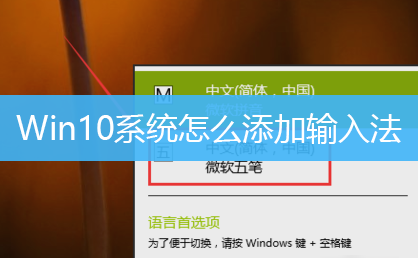
1、首先,点击左下角的开始,然后点击电源按钮上方的设置;
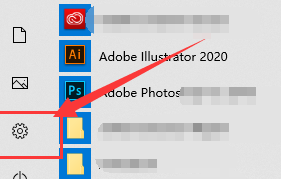
2、Windows 设置窗口,点击时间和语言;

3、时间和语言主页设置窗口,左侧点击语言;
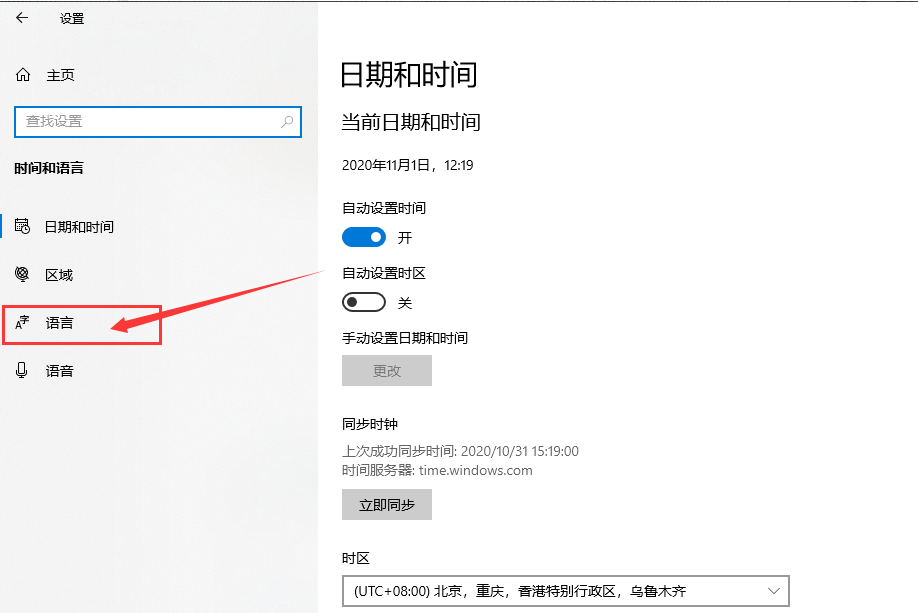
4、语言中,添加首选的语言,它是用来添加输入法语言的,想使用其他语言的时候,可以使用它进行添加;
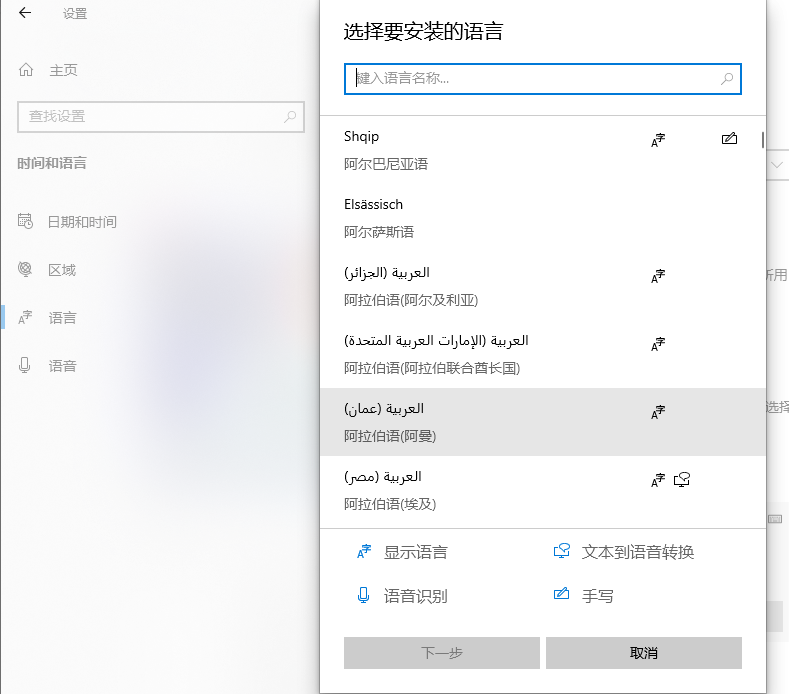
5、点击中文会出现选项,然后点击它;
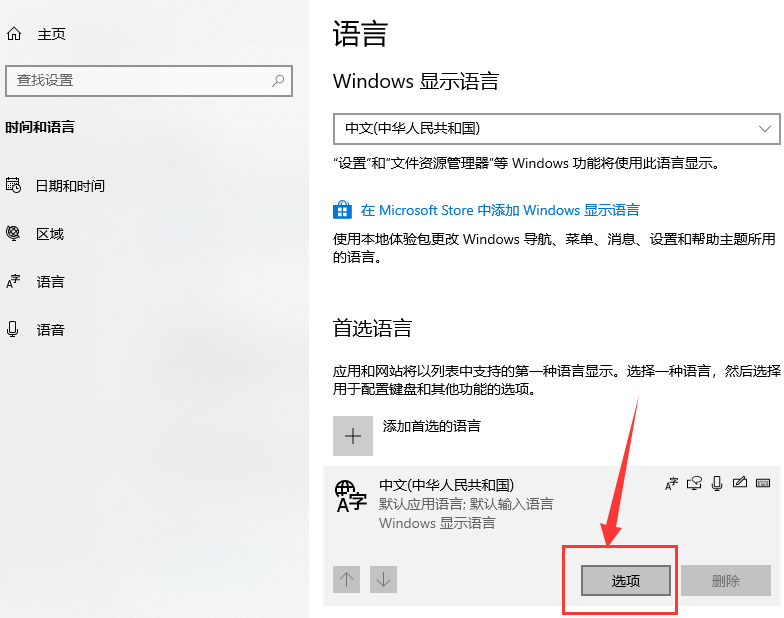
6、然后在左侧找到语言选项,右侧下滑,找到键盘,想要添加输入法,可以点击添加键盘;
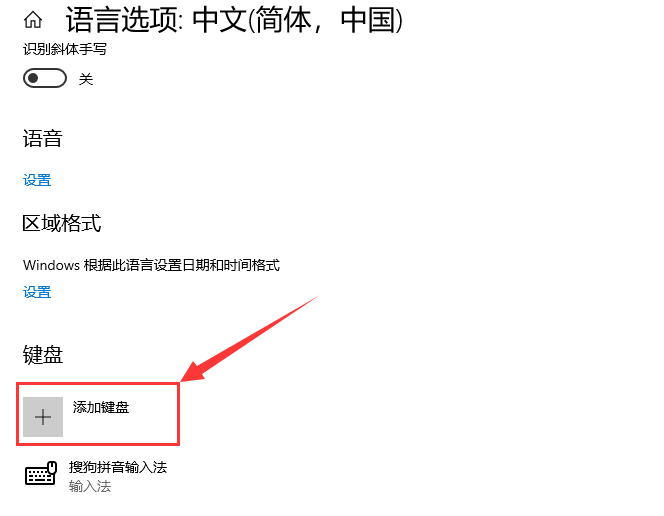
7、不常用的输入法,可以选择,然后点击删除;
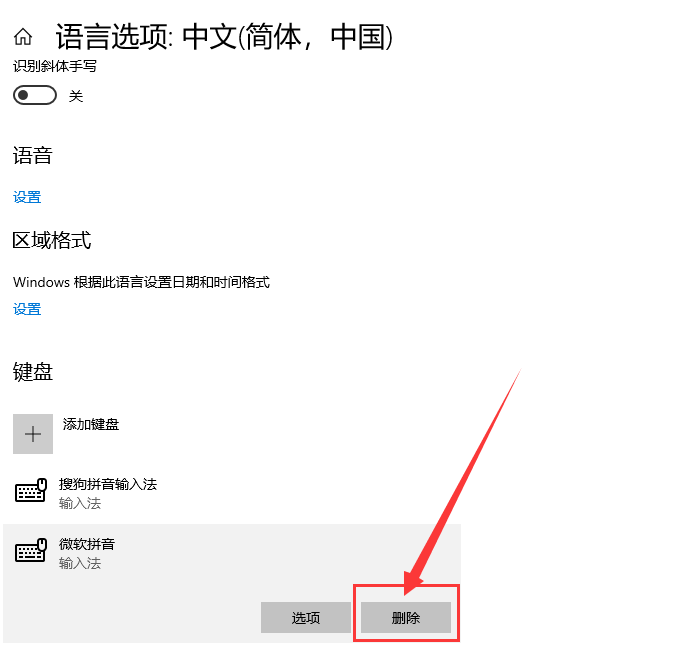
8、最后,点击任务栏右下角的输入法,就可以看到添加的输入法了;
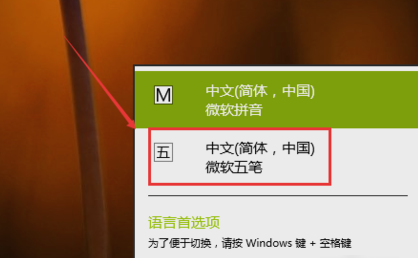
以上就是Win10系统怎么添加输入法|Win10如何增加一个新输入法文章,如果大家也遇到了这样的问题,可以按照这篇文章的方法教程进行操作。要想了解更多Windows资讯,请继续关注PE吧。



